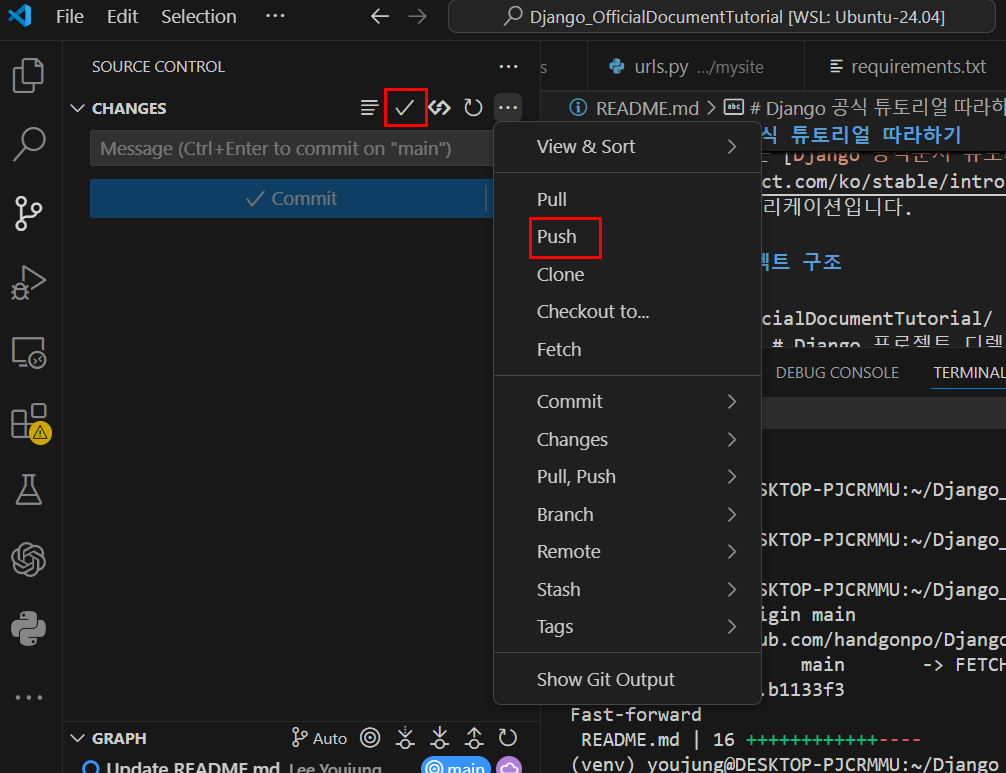1. 공식문서를 통한 DRF 설치 | ✅저자: 이유정(박사)
📖 공식 문서 링크:
🔗 https://www.django-rest-framework.org/#installation
🔹 DRF(Django REST Framework)는 Django 웹 앱을 API 서버로 만들어주는 강력한 확장 도구입니다.
❓왜 DRF가 필요한가?
Django는 기본적으로 HTML 웹사이트를 만드는 데 최적화되어 있습니다.
하지만 요즘은 웹사이트뿐 아니라 다음과 같은 API 서버가 많이 필요합니다.
- 모바일 앱과 연결되는 백엔드
- React/Vue 같은 프론트엔드와 통신
- 외부 서비스에 데이터를 제공하는 API
- JSON, XML 등으로 응답하는 데이터 시스템
여기서 필요한 게 바로 REST API입니다. Django만으로도 API는 만들 수 있지만:
- 인증, 권한, 직렬화, 예외 처리 등 모든 걸 직접 구현해야 하고,
- 코드가 장황하고 복잡해집니다.
그래서 등장한 게 DRF입니다
🤔DRF가 하는 역할:
직렬화 (Serializers)Python 객체 → JSON 응답 / JSON → Python 변환인증 & 권한 시스템로그인한 사용자만 POST 가능 같은 제어Class-based View 지원API View를 CBV로 깔끔하게 구성Router 자동 URL 연결ViewSet만 정의하면 URL이 자동 생성됨Browsable API 지원웹에서 테스트 가능한 API 화면 자동 생성- 자동 테스트 & 문서화 Swagger/OpenAPI 문서 자동 생성 가능
🔹 Django vs DRF 비교
Django: HTML 템플릿 방식
사용자가 form으로 (GET/POST) 브라우저 요청
↓
Django View 함수/클래스/제너릭뷰
↓
Model에서 데이터 조회 or 저장
↓
context에 담아 템플릿에 전달
↓
템플릿(HTML) 렌더링 (render)
↓
HTML 페이지를 브라우저에 응답
DRF: JSON API 방식
프론트엔드 요청 (axios / fetch / Insomnia / postman 등)
↓
DRF APIView / GenericAPIView / ViewSet
↓
Model에서 데이터 조회 or 저장
↓
Serializer로 직렬화 (또는 역직렬화)
↓
JSON 응답 (Response)
↓
프론트엔드에서 axios를 통해 JSON을 받아 화면 구성
📖 용어설명:
axios / fetch / Insomnia : API 요청 도구 (브라우저 JS 또는 테스트 도구)
APIView / GenericAPIView : DRF에서 기본 뷰 클래스 (직접 제어 가능)
ViewSet : CRUD를 한 클래스로 묶은 추상화된 구조 views.py
Model : 데이터베이스의 실제 객체 views.py
Serializer : 모델 ↔ JSON 변환 (직렬화/역직렬화)
프론트엔드에서 렌더링 : 받은 JSON을 React/Vue/Javascript 등에서 DOM으로 출력
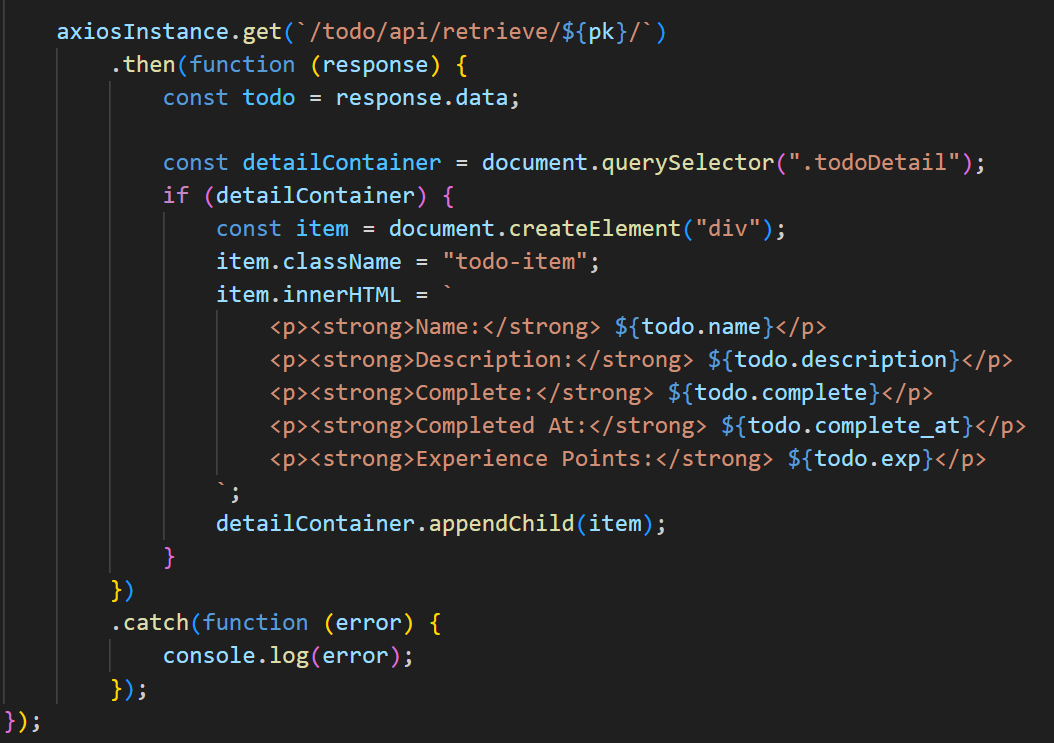

DRF의 전체 흐름
1. 사용자 입력 (input, textarea)
↓
2. axios가 JSON으로 변환하여 서버로 전송 (POST/PUT)
↓
3. DRF View (APIView / ViewSet 등) 도착
↓
4. Serializer가 JSON 데이터를 역직렬화하여 Python 객체로 변환
↓
5. 유효성 검사 후 → Model.save() → DB에 저장
↓
6. 이후에 사용자가 다시 데이터를 요청 (예: 목록 보기)
↓
7. axios가 GET 요청으로 서버에 요청
↓
8. DRF View가 Model 인스턴스를 조회하고 → Serializer가 직렬화하여 JSON으로 변환
↓
9. JavaScript가 받은 JSON을 기반으로 HTML(DOM)을 구성
↓
10. 자바스크립트가 `<input>`, `<textarea>` 등을 만들어 브라우저에 표시
(Todo)을 기준으로 Django 방식(HTML) 과 DRF 방식(JSON) 의 전체 흐름을 짧은 코드로 비교 설명:
models.py
from django.db import models
class Todo(models.Model):
todaywork = models.CharField(max_length=100)
def __str__(self):
return self.todaywork
🔸 Django 방식 (HTML 템플릿 기반)
사용자가 form에 입력 → 서버가 DB 저장 → 다시 HTML로 목록을 렌더링
urls.py
from django.urls import path
from .views import TodoCreateView, TodoListView
urlpatterns = [
path('todo/create/', TodoCreateView.as_view(), name='todo_create'),
path('todo/', TodoListView.as_view(), name='todo_list'),
]
views.py
from django.views.generic import CreateView, ListView
from .models import Todo
class TodoCreateView(CreateView):
model = Todo
fields = ['todaywork']
template_name = 'todo_form.html'
success_url = '/todo/'
class TodoListView(ListView):
model = Todo
template_name = 'todo_list.html'
context_object_name = 'todos'
todo_form.html (템플릿)
<form method="post">
{% csrf_token %}
{{ form.as_p }}
<button type="submit">저장</button>
</form>
todo_list.html (템플릿)
<ul>
{% for todo in todos %}
<li>{{ todo.todaywork }}</li>
{% endfor %}
</ul>
🔸 DRF 방식 (JSON API + JS 화면 구성) 사용자가 input에 입력 → JS가 axios로 JSON 전송 → DRF가 저장 → JS가 다시 목록 요청 → 화면에 표시
urls.py
from django.urls import path
from .views_api import TodoListCreateAPI
urlpatterns = [
path('api/todos/', TodoListCreateAPI.as_view(), name='todo_api'),
]
serializers.py
from rest_framework import serializers
from .models import Todo
class TodoSerializer(serializers.ModelSerializer):
class Meta:
model = Todo
fields = ['id', 'todaywork']
views_api.py
from rest_framework import generics
from .models import Todo
from .serializers import TodoSerializer
class TodoListCreateAPI(generics.ListCreateAPIView):
queryset = Todo.objects.all()
serializer_class = TodoSerializer
index.html (JS 포함)
<body>
<input type="text" id="todoInput" />
<button onclick="addTodo()">추가</button>
<ul id="todoList"></ul>
<script>
// 새로운 할 일을 추가하는 함수
function addTodo() {
// 입력창에서 사용자가 작성한 값 가져오기
const value = document.getElementById('todoInput').value;
// 서버에 POST 요청으로 새 todo 데이터 전송
axios.post('/api/todos/', { todaywork: value })
// 추가가 성공하면 전체 목록 다시 불러오기
.then(getTodos);
}
// 전체 할 일 목록을 서버에서 가져오는 함수
function getTodos() {
// GET 요청으로 할 일 목록 받아오기
axios.get('/api/todos/').then(response => {
// 할 일 목록을 보여줄 HTML 요소 선택
const list = document.getElementById('todoList');
// 기존 목록을 초기화 (중복 방지)
list.innerHTML = '';
// 받아온 데이터(todo 배열)를 하나씩 순회
response.data.forEach(todo => {
// <li> 요소 생성
const li = document.createElement('li');
// <li> 안에 할 일 텍스트 넣기
li.textContent = todo.todaywork;
// 목록에 <li> 추가 li를 리스트(list)에 붙이는 것
list.appendChild(li);
});
});
}
// 페이지 처음 로딩될 때 할 일 목록 자동 호출
getTodos();
</script>
<script src=
"https://cdn.jsdelivr.net/npm/axios/dist/axios.min.js"></script>
</body>
- 아이디 선택자: document.getElementById("아이디명");
- 클래스 선택자: document.getElementsByClassName("클래스명");
- 태그 선택자: document.getElementsByTagName("태그명");
| 핵심 구분 | Django 기본 방식 | DRF 방식 |
|---|---|---|
| 요청 방식 | form 제출 | axios 호출 |
| 처리 위치 | views.py + Form |
views_api.py + Serializer |
| 응답 방식 | HTML | JSON |
views.py는 관례일 뿐이고, 다른 이름을 써도 되지만 반드시 urls.py에서 import를 명확히 해야합니다. |
🔹 DRF용어 및 개념
APIView: Django의 View처럼 API 응답을 만드는 클래스Serializer: 모델 데이터를 JSON으로 바꾸는 도구ViewSet: CRUD를 자동으로 묶어주는 API 뷰Router: ViewSet과 연결되어 URL을 자동으로 생성Permissions: 누구나, 인증된 사용자만 등의 접근 제어Authentication: 로그인 / 토큰 인증 / 세션 인증 등을 처리Browsable API: 웹 브라우저로 API를 쉽게 테스트 가능하게 함
🔹 DRF를 언제 쓰면 좋은가요?
- 모바일 앱과 연결되는 백엔드가 필요할 때
- React/Vue 같은 프론트와 데이터 주고받을 때
- JSON API 서버가 필요할 때
- 빠르고 유지보수 쉬운 REST API를 만들고 싶을 때
튜토리얼은 “Snippet API”라는 프로젝트를 통해 RESTful API를 구현하는 전체 과정을 보여줍니다.
사용자가 코드 조각(snippet)을 작성하여 서버에 저장하고,
JSON 형식으로 데이터를 주고받으며,
사용자 인증도 적용할 수 있는 API 서버를 만드는 것이 목표입니다.
✅ 가상환경 설정
# 1. 프로젝트 디렉토리 만들기
mkdir drf_tutorial
cd drf_tutorial
# 2. 가상환경 생성
python -m venv venv
# 3. 가상환경 활성화 (운영체제별 다름)
macOS / Linux / WSL
source venv/bin/activate
✅ Django 및 DRF 설치
pip install django
pip install djangorestframework
선택적설치: 장고 서드파티 부분
pip install markdown # Markdown 지원 (Browsable API용)
pip install django-filter # 필터 기능 추가 (추후 사용 가능)
markdown은 Python용 Markdown 처리 라이브러리입니다.
#제목 \n **굵은글씨** 같은 마크다운 문자열을 → HTML로 변환해줍니다.

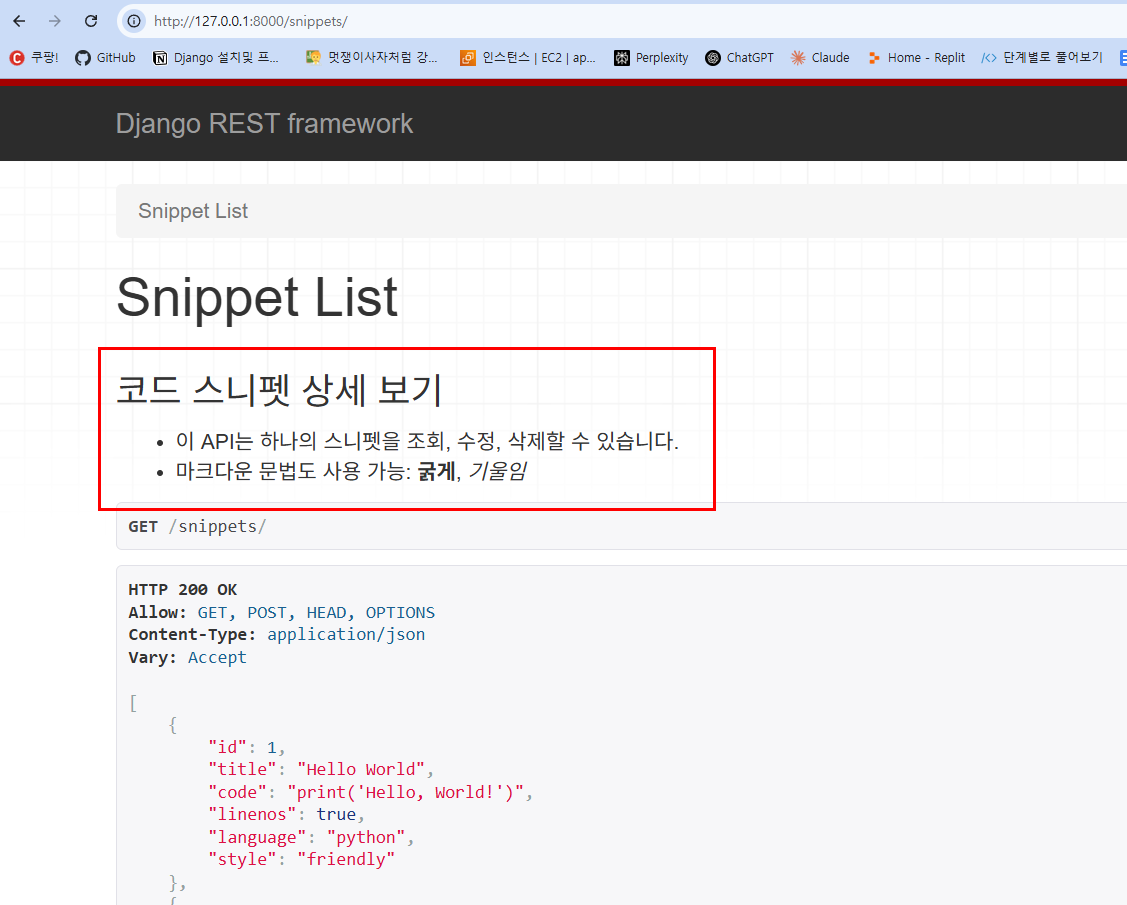
django-filter :
Django 공식 서드파티 라이브러리입니다.
목적은 쿼리셋에 대한 필터링(검색, 조건조회) 기능을 아주 간단하게 구현하게 도와주는 도구입니다. DRF가 아닌 순수 Django 프로젝트에서도 ListView 등에서 활용할 수 있습니다.
✅ Django 프로젝트 만들기
# 새 프로젝트 생성
django-admin startproject tutorial .
# 새 앱 생성
python manage.py startapp snippets
✅ settings.py 설정
tutorial/settings.py 파일에서 아래 2가지 설정을 추가합니다.
INSTALLED_APPS = [
...
'rest_framework', # DRF 필수 앱 등록
'snippets', # 우리가 만든 앱 등록
]
✅ URL 설정
tutorial/urls.py 파일을 수정:
from django.contrib import admin
from django.urls import path, include
urlpatterns = [
path('admin/', admin.site.urls),
path('', include('snippets.urls')),
]
✅ 설치가 잘 되었는지 확인:
python manage.py runserver
접속 주소: http://127.0.0.1:8000/
✅ gitHub와 연결 및 commit
# Git 초기화
git init
# 브랜치 이름을 바로 Eunice로 지정
git checkout -b Eunice
# 커밋할 임시 파일 만들기
touch README.md
# Git에 추가하고 커밋
git add README.md
git commit -m "Initial dummy commit for Eunice branch"
# 원격 저장소 연결
git remote add origin https://github.com/handgonpo/레파지토리.git
# 푸시
git push -u origin Eunice
git init :
로컬 프로젝트 디렉토리를 Git 저장소로 초기화
.gitignore 설정 :
- 추적하지 않을 파일 지정 (예: .env, __pycache__/, db.sqlite3 등)
- 보안에 민감한 API키(.env)
- 개인개발환경에서만 생성되는 임시파일 __pycache__/나 .DS_Store
- 용량절약: db.sqlite3 DB는 자주 바뀌고 용량이커서 버전 관리에 부적
- 협업방지: 개발자마다 개발환경이 다르므로 로컬설정을 고유하면 오류
git add . :
모든 변경 사항을 Git 스테이징 영역에 추가
git commit -m "처음 커밋" : 커밋 메시지는 반드시 입력해야 커밋이 됩니다.
커밋메시지는 변경사항의 의미를 적어서 기록에 남긴다.
git remote add origin 깃헙주소 : GitHub 원격 저장소 연결 (한 번만 설정하면 됨) git branch -M main` :
브랜치를 main으로 명명 (기본 브랜치 명 통일용)
git checkout -b Eunice # 새 브랜치 생성
git push origin Eunice # GitHub에 푸시

 브런치를 자신의 이니셜로 바꾸면 협업, 분류, 관리 측면에서 매우 실용적입니다
브런치를 자신의 이니셜로 바꾸면 협업, 분류, 관리 측면에서 매우 실용적입니다
git push -u origin main :
원격 저장소에 처음으로 푸시 (앞으로는 git push만 해도 됨)
초기 설정 이후 커밋하는 방법: 터미널에서 CLI로 입력하는 방법과 VSCode 이용 ◾ Git Commit :
# 전체 파일 add
git add .
# 커밋 메시지 작성
git commit -m "전달할 메시지"

◾ GitHub에서 수정한 내용을 VSCode로 가져오는 방법:
# 현재 브랜치 확인
git branch
# 현재 브랜치가 'Eunice' 라면:
git pull origin Eunice
◾ VSCode에서 Commit & Push